- Автор Abigail Brown [email protected].
- Public 2023-12-17 06:59.
- Последнее изменение 2025-06-01 07:17.
Размещать фотографии на Facebook легко, но сохранить конфиденциальность всех этих фотографий на Facebook - совсем другое дело.
Раньше Facebook по умолчанию делал все фотографии и сообщения общедоступными, то есть их мог видеть каждый. Настройки конфиденциальности Facebook теперь дают пользователям более детальный контроль над тем, кто что может видеть, но их также может быть немного сложно понять.
Основное руководство по обеспечению конфиденциальности фотографий на Facebook
Для фотографий на Facebook у вас всегда есть возможность убедиться, что только ваши друзья могут просматривать их с помощью встроенной кнопки конфиденциальности или инструмента «Выбор аудитории» в окне создания публикации.
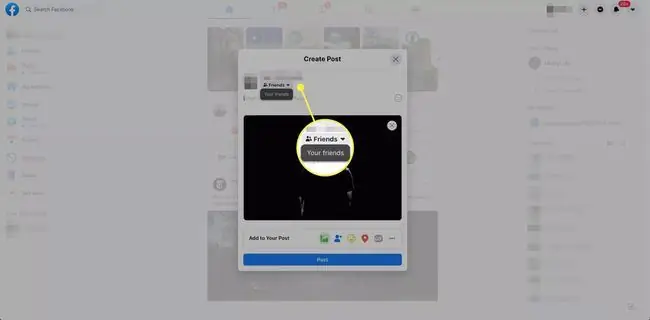
Когда вы нажимаете стрелку вниз или кнопку с надписью Друзья или Для всех, вы увидите список опций. для тех, кому вы хотите разрешить просматривать публикуемый вами контент.
Друзья - это настройка, которую рекомендуют большинство экспертов по конфиденциальности. Это позволит видеть ваш контент только тем, с кем вы связаны на Facebook. Вы также можете делиться сообщениями с определенными друзьями или с персонализированными списками друзей.
Есть и другие настройки конфиденциальности фотографий, которые вы также можете изменить. Вы можете просмотреть любую фотографию, на которой кто-то «отметил» вас, прежде чем контент появится на вашей временной шкале, и вы можете изменить настройки общего доступа для фотографий и альбомов, которые уже были опубликованы.
Возможно, вы захотите убедиться, что параметр общего доступа к Facebook по умолчанию установлен на Друзья, а не на Общедоступный. Для этого перейдите к настройкам конфиденциальности Facebook, где вы также можете настроить множество других параметров конфиденциальности.
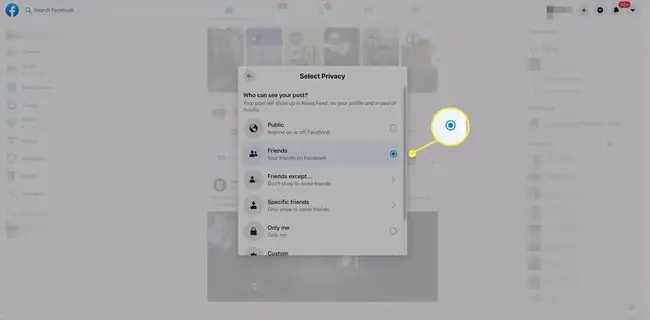
Как сделать ранее опубликованные фото на Facebook приватными
Даже после того, как вы опубликовали фотографию на Facebook, вы можете вернуться и изменить настройки конфиденциальности, чтобы ограничить просмотр меньшим количеством людей или расширить аудиторию просмотра. Вы можете сделать это глобально, изменив настройки конфиденциальности для всего, что вы опубликовали, или индивидуально, изменив настройки конфиденциальности для каждой опубликованной фотографии или фотоальбома.
Для этого перейдите к нужному фото и выберите значок с тремя точками в правом верхнем углу, а затем выберите Редактировать аудиторию или Редактировать аудиторию поста.
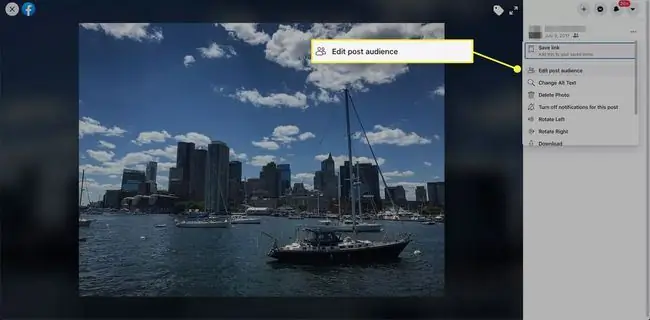
Изменить настройки конфиденциальности фотоальбома
Вы можете легко изменить настройки конфиденциальности для любого фотоальбома, который вы создали.
Просмотрите настройки тегов и конфиденциальности Facebook, чтобы узнать, как настроить параметры конфиденциальности и видимости для ваших сообщений.
- Перейдите к своей Хронике или странице профиля, затем выберите вкладку Фото в верхней строке меню.
-
Выберите Альбомы.

Image - Выберите трехточечный значок для альбома, который вы хотите отредактировать, и выберите Редактировать альбом.
-
Под Edit Album слева выберите предпочитаемую аудиторию.

Image
Теги и фотографии Facebook: управление конфиденциальностью
Facebook предлагает теги как способ идентифицировать или называть людей на фотографиях и обновлениях статуса. Таким образом, Facebook может связать определенных пользователей с фотографией или обновлением статуса, опубликованным на Facebook.
Многие пользователи Facebook отмечают своих друзей и даже себя на фотографиях, которые они публикуют, потому что это делает эти фотографии более заметными для тех, кто на них есть, и их легче найти другим.
Facebook предоставляет несколько настроек для изменения работы тегов. В настройках конфиденциальности Facebook вы можете изменить, кто может видеть публикацию, в которой вы отмечены, на вашей временной шкале. Вы также можете указать аудиторию для сообщений, в которых вы отмечены. Эти настройки можно найти в разделе Account (стрелка вниз) > Настройки и конфиденциальность> Настройки > Временная шкала и теги






